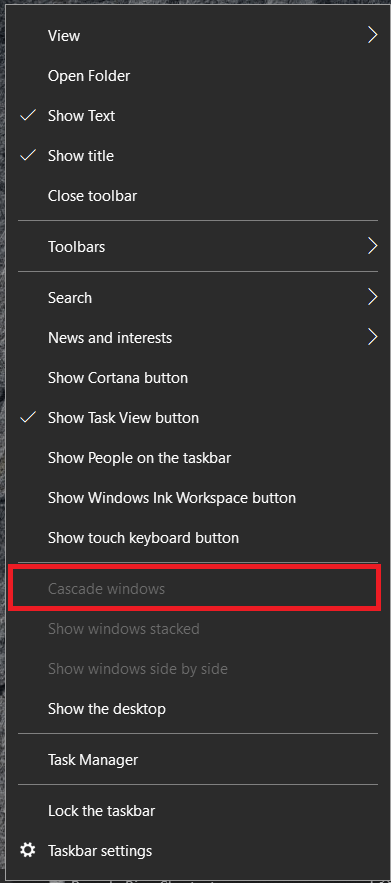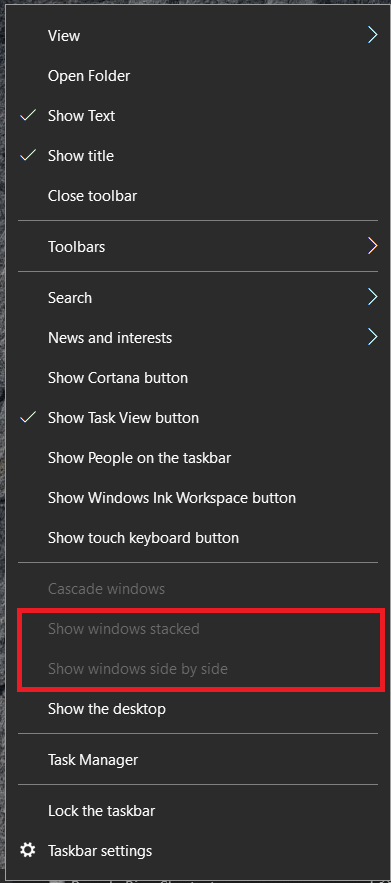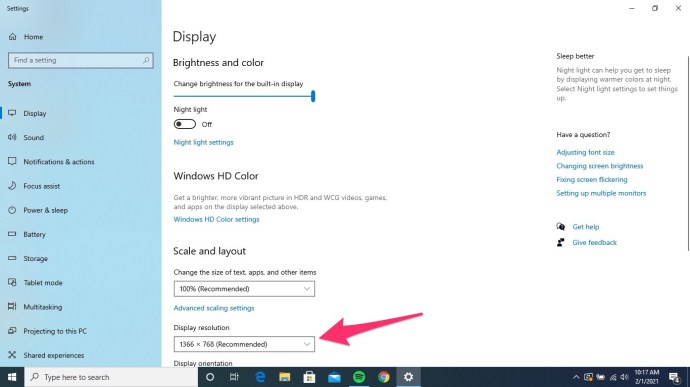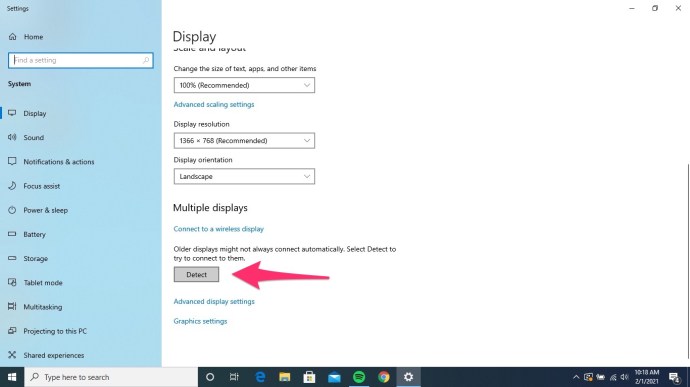கோட்பாட்டில், உங்கள் திரையின் விளிம்பிலிருந்து திறந்த சாளரத்தை நீங்கள் ஒருபோதும் இழக்கக்கூடாது. அது இவ்வளவு தூரம் சென்று பின்னர் முழுத் திரையில் செல்ல வேண்டும். அது முற்றிலும் மறைந்துவிடக்கூடாது. இது விண்டோஸ் என்றாலும் விசித்திரமான விஷயங்கள் நடக்கலாம். இந்த டுடோரியல் Windows 10 இல் ஒரு ஆஃப்-ஸ்கிரீன் பக்கத்தை மீட்டெடுப்பதன் மூலம் உங்களை அழைத்துச் செல்லும்.

நீங்கள் பல மானிட்டர்களைப் பயன்படுத்தினால், இது மைக்ரோசாப்டின் தவறு அல்ல. விண்டோக்கள் இயங்கும் போது ஒரு மானிட்டர் ஆஃப்லைனில் சென்றால், அவை செயலில் இல்லை. அந்த மற்ற மானிட்டருக்கு ஏதேனும் நேர்ந்தால், காணாமல் போன சாளரத்தைப் பற்றி நீங்கள் அதிகம் கவலைப்பட வேண்டும், ஆனால் நீங்கள் சிக்கலைச் சமாளிக்கும் முன் அதைத் திரும்பப் பெற வேண்டியிருக்கும்.

நீங்கள் மானிட்டரை இழந்தால் ஆஃப்-ஸ்கிரீன் சாளரத்தை மீட்டெடுப்பதற்கான இந்த முறைகள் செயல்படும். விண்டோஸ் அல்லது பயன்பாட்டுச் சிக்கலில் சிக்கலை ஏற்படுத்தினால் சில வேலை செய்யும்.
நிச்சயமாக, மானிட்டர் தோல்வியின் காரணமாக நீங்கள் Windows 10 இல் ஒரு திரையை இழந்திருந்தால், நீங்கள் எப்போதும் முதலில் கேபிள்களைத் துண்டித்து மீண்டும் இணைக்க முயற்சிக்க வேண்டும். இது எளிதான மற்றும் மிகவும் பயனுள்ள தீர்வாகும், எனவே அங்கு தொடங்கவும். மின்சாரம் சரியாக இணைக்கப்பட்டுள்ளதா என்பதையும் நீங்கள் சரிபார்க்க வேண்டும். பெரும்பாலும், இந்த எளிய தீர்வுகள் உங்களுக்கு நிறைய நேரத்தை மிச்சப்படுத்தும். இது முழு இயந்திர தோல்வியாக இருந்தால், இந்தக் கட்டுரையில் உள்ள வழிமுறைகளைப் பின்பற்றி உங்கள் பக்கங்கள், பயன்பாடுகள் மற்றும் பிற உள்ளடக்கங்களை மீட்டெடுக்க வேண்டும்.
நீங்கள் வீட்டில் இரண்டு மானிட்டரைப் பயன்படுத்தினால், உங்கள் லேப்டாப்பை உங்களுடன் எடுத்துச் சென்றால், இது உங்களுக்கு ஒரு நிலையான பிரச்சினையாக இருக்கலாம். சரியான விசைப்பலகை குறுக்குவழிகளைத் தெரிந்துகொள்வது உங்கள் நேரத்தையும், ஆஃப்-ஸ்கிரீன் ஆவணங்கள், இணையப் பக்கங்கள் மற்றும் நிரல்களைத் தேடும் தலைவலியையும் மிச்சப்படுத்தும்.
ஒரு ஆஃப்-ஸ்கிரீன் சாளரத்தை மீட்டெடுக்கிறது
விண்டோஸின் இழுக்கும் தன்மைக்கு நாம் மிகவும் பழகிவிட்டோம், நாம் விரும்பும் இடத்தில் எதையாவது இழுக்க முடியாதபோது, நாம் விரைவில் தொலைந்து போகலாம். உங்கள் இலக்குகளை அடைய வேறு வழிகள் உள்ளன, ஆனால் அவற்றை நினைவில் வைத்துக் கொள்ள அல்லது கண்டறிய ஒரு வினாடி அல்லது சில ஆராய்ச்சிகள் ஆகலாம்.
துரதிர்ஷ்டவசமாக, நீங்கள் பயன்பாட்டை மறுதொடக்கம் செய்தால், அது உங்களால் அணுக முடியாத டெஸ்க்டாப்பின் அதே பகுதியில் மீண்டும் தோன்றும். இதுபோன்றால், விரைவாகவும் எளிதாகவும் வேலைக்குத் திரும்ப பின்வரும் படிகளை முயற்சிக்கவும்.
விண்டோஸ் 10 இல் ஆஃப்-ஸ்கிரீன் சாளரத்தை மீட்டெடுப்பதற்கான சில வழிகள் இங்கே:
ஒரு சாளரத்தை மீட்டெடுக்க பணிப்பட்டியைப் பயன்படுத்துதல்
இது மிகவும் எளிமையானதாகவும் பயனுள்ளதாகவும் தெரிகிறது. பயன்பாடு அல்லது நிரல் ஏற்கனவே திறந்திருப்பதாகக் கருதி (முன்னோக்கி சென்று திறக்கவில்லை என்றால்).
- திரையின் அடிப்பகுதியில் உள்ள பணிப்பட்டியில் நிரலின் ஐகானில் வலது கிளிக் செய்யவும்.
- சிறிய பாப்-அப்பில் இருந்து தேர்ந்தெடுக்கவும் நகர்வு. உங்கள் விசைப்பலகையில் உள்ள அம்புக்குறி விசைகளைப் பயன்படுத்தி நிரலை மீண்டும் பார்வைக்கு கொண்டு செல்லவும். துரதிர்ஷ்டவசமாக, இந்தச் சாளரம் எங்கே என்று உங்களுக்குத் தெரியாவிட்டால், அதை எந்த வழியில் நகர்த்துவது என்பது உங்களுக்குச் சிரமமாக இருக்கும். அப்படியானால், தொடர்ந்து படியுங்கள். இன்னும் பல தீர்வுகள் உள்ளன.
அடுக்கு ஜன்னல்கள்
ஒரு ஆஃப்-ஸ்கிரீன் சாளரத்தைக் கண்டறிவதற்கான எளிதான வழி Windows 10 இல் டெஸ்க்டாப் ஏற்பாட்டு அமைப்புகளைப் பயன்படுத்துவதாகும். டெஸ்க்டாப்பில் பல சாளரங்களை ஒழுங்கமைக்க பெரும்பாலும் பயன்படுத்தப்படுகிறது, இது இந்த சூழ்நிலையிலும் பயனுள்ளதாக இருக்கும்.

- விண்டோஸ் 10 பணிப்பட்டியில் வலது கிளிக் செய்து தேர்ந்தெடுக்கவும் அடுக்கு ஜன்னல்கள்.
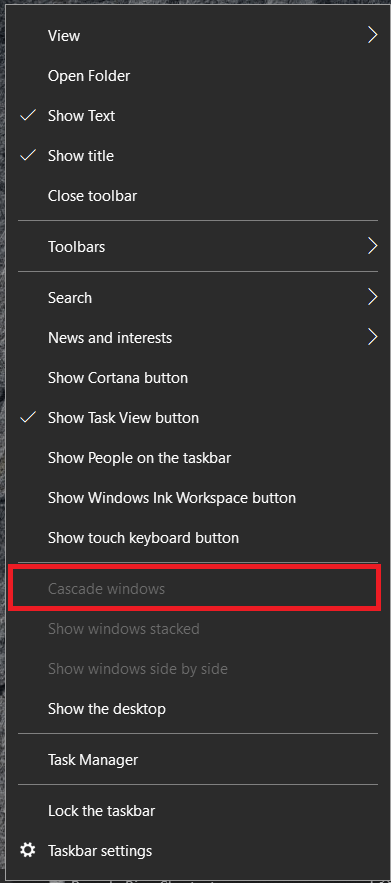
- மற்ற மானிட்டர் வேலை செய்யவில்லை என்பதை விண்டோஸ் கண்டறிந்தால், இழந்த சாளரம் உங்கள் மீதமுள்ள மானிட்டரில் இருக்கும். நீங்கள் விரும்பினால், அடுக்கப்பட்ட அல்லது அருகருகே பயன்படுத்தலாம். அவர்கள் அனைவரும் ஒரே காரியத்தை அடைகிறார்கள்.
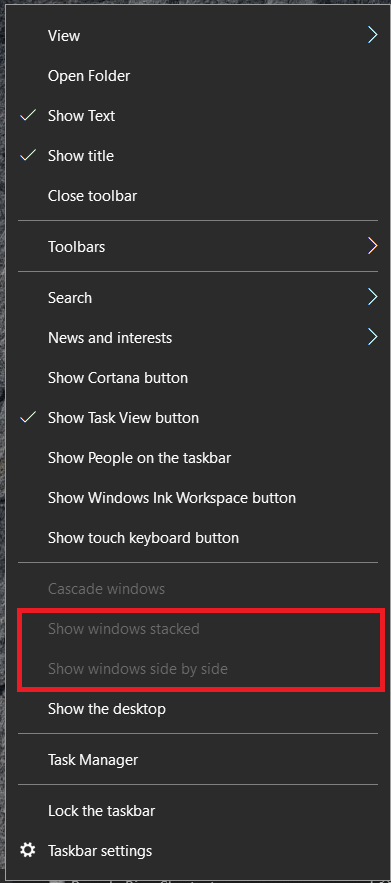
ஒரு சாளரத்தை மீட்டெடுக்க விசைப்பலகை குறுக்குவழியைப் பயன்படுத்துதல்
விண்டோஸின் ஒவ்வொரு உறுப்புக்கும் விசைப்பலகை குறுக்குவழி உள்ளது, இது விதிவிலக்கல்ல. நீங்கள் ஒரு சாளரத்தை இழந்தால், அதை மீண்டும் கொண்டு வர நகர்த்தும் கர்சரைத் தூண்டலாம். இது சில வினாடிகள் எடுக்கும் ஆனால் அதே இலக்கை அடையும்.
- அச்சகம் Alt + Tab விடுபட்ட சாளரத்தைத் தேர்ந்தெடுக்க.
- அச்சகம் Alt + Space + M மவுஸ் கர்சரை மூவ் கர்சராக மாற்ற.
- சாளரத்தை மீண்டும் பார்வைக்குக் கொண்டுவர உங்கள் விசைப்பலகையில் இடது, வலது, மேல் அல்லது கீழ் விசைகளைப் பயன்படுத்தவும்.
- அச்சகம் உள்ளிடவும் அல்லது சாளரத்தை மீட்டெடுத்தவுடன் செல்ல சுட்டியைக் கிளிக் செய்யவும்.
Alt + Tab திறந்திருக்கும் பயன்பாடுகள் மற்றும் சாளரங்களுக்கு இடையே விரைவாக மாற உங்களை அனுமதிக்கும் விசைப்பலகை குறுக்குவழி. நீங்கள் Alt ஐப் பிடித்து, தாவல் பொத்தானைத் தட்டினால், உங்கள் திறந்திருக்கும் பொருட்கள் அனைத்தும் பட்டியலில் தோன்றும்.
அம்புக்குறி விசைகளைப் பயன்படுத்தி சாளரத்தை மீட்டெடுக்கலாம். பிரதான பணிப்பட்டியிலும் சாளரம் திறந்திருக்கும் இடத்திலும் காட்டுவதற்கு பணிப்பட்டி பொத்தான்கள் அமைக்கப்பட்டிருந்தால் மட்டுமே இது செயல்படும்.
- மீண்டும், அழுத்தவும் Alt + Tab.
- இப்போது, அழுத்தவும் விண்டோஸ் விசை + அம்புக்குறி விசை. எந்த திசையில் அடிக்க வேண்டும், மேல், கீழ், இடது அல்லது வலதுபுறம் அடிக்க வேண்டும்.

கருத்துகளில் சாய் குறிப்பிட்டுள்ளபடி, உங்களை ஆச்சரியப்படுத்தும் மற்றொரு கீபோர்டு ஷார்ட்கட் இங்கே உள்ளது.
- மீண்டும், அழுத்தவும் Alt + Tab விடுபட்ட சாளரத்தைத் தேர்ந்தெடுக்க.
- இப்போது, அழுத்தவும் Alt + Space + X சாளரத்தை மீட்டெடுக்க.
விண்டோஸில் பல விசைப்பலகை குறுக்குவழிகள் உள்ளன, இது உங்கள் பிரச்சனையை தீர்க்கும் என்று நம்புகிறேன். எப்போதும் போல், கருத்துகளில் உங்கள் நுண்ணறிவைப் பகிர்ந்தமைக்கு நன்றி.
ஒரு சாளரத்தை மீட்டெடுக்க திரையின் தீர்மானத்தை மாற்றவும்
Windows 10 இல் ஆஃப்-ஸ்கிரீன் சாளரத்தை மீட்டெடுக்க உங்கள் திரை தெளிவுத்திறனை மாற்றலாம். இது உங்கள் டெஸ்க்டாப்பை மீட்டமைக்கிறது மற்றும் காணாமல் போன சாளரத்தை உங்கள் முதன்மைத் திரையில் கொண்டு வர வேண்டும்.
- உங்கள் டெஸ்க்டாப்பில் உள்ள காலி இடத்தில் வலது கிளிக் செய்து தேர்ந்தெடுக்கவும் காட்சி அமைப்புகள்.

- இப்போது, கீழ் காட்சி தெளிவுத்திறன், அமைக்கப்பட்ட ஒன்றிலிருந்து வேறு முன்னமைவைத் தேர்ந்தெடுக்கவும்.
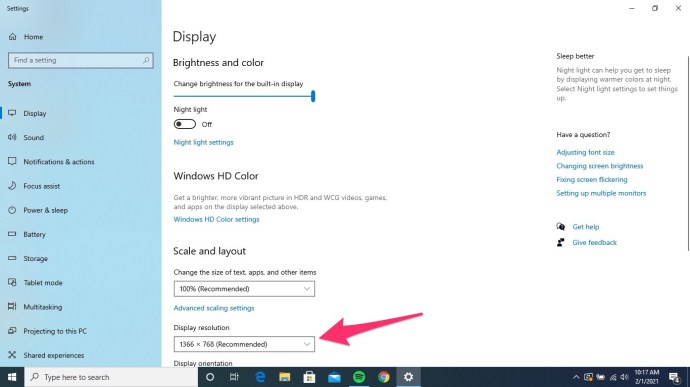
விண்டோஸ் டெஸ்க்டாப் புதிய தெளிவுத்திறனுக்கு மீட்டமைக்கப்பட வேண்டும் மற்றும் உங்கள் சாளரம் உங்கள் பிரதான டெஸ்க்டாப்பில் தோன்றும். நீங்கள் விரும்பும் சாளரத்தைப் பெற்றவுடன், தெளிவுத்திறனை அதன் அசல் அமைப்பிற்கு மீட்டமைக்கவும்.
பல காட்சி அமைப்புகளை மாற்றவும்
ஒரு மானிட்டர் போய்விட்டதை நீங்கள் விண்டோஸை அடையாளம் காணச் செய்யலாம், இதன்மூலம் நீங்கள் விரும்பினால் காணாமல் போன சாளரத்தையும் அது மீண்டும் கொண்டு வரும். மற்ற அனைத்தும் சரியாக வேலை செய்யும் வரை, இது உங்கள் முதன்மை மானிட்டரில் டெஸ்க்டாப்பை மீட்டமைக்க கட்டாயப்படுத்த வேண்டும்.
- மீண்டும், உங்கள் டெஸ்க்டாப்பில் உள்ள காலி இடத்தை வலது கிளிக் செய்து தேர்ந்தெடுக்கவும் காட்சி அமைப்புகள்.

- இப்போது, தேர்ந்தெடுக்கவும் கண்டறியவும் உங்களிடம் ஒரு மானிட்டர் செயலிழந்துவிட்டதைக் காண விண்டோஸை ஊக்குவிக்க.
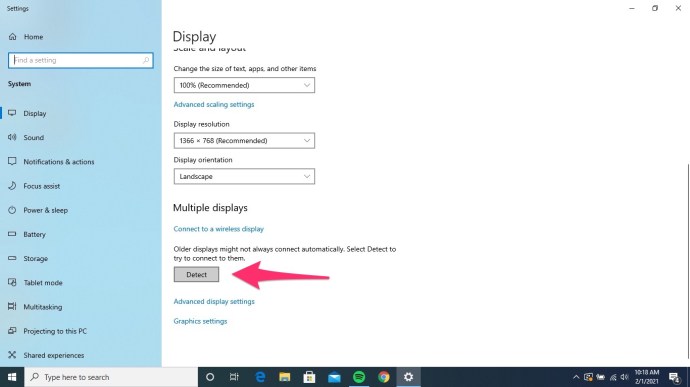
மானிட்டர் செயலிழந்ததன் காரணமாக நீங்கள் ஒரு சாளரத்தை இழந்தால், இது உங்கள் பிரதான டெஸ்க்டாப்பில் எல்லாவற்றையும் மீண்டும் கொண்டு வர வேண்டும். இது ஒரு கிராபிக்ஸ் இயக்கி அல்லது பிற சிக்கல் காரணமாக நீங்கள் ஒரு சாளரத்தை இழக்கிறீர்கள் என்றால், இது வேலை செய்யாது.
ஆஃப்-ஸ்கிரீன் சாளரத்தை மீட்டெடுக்க பணி நிர்வாகியைப் பயன்படுத்துதல்

விண்டோஸ் 10 இல் ஆஃப்-ஸ்கிரீன் சாளரத்தை மீட்டெடுப்பதற்கான இறுதி வழி, பணி நிர்வாகியைப் பயன்படுத்துவதாகும். பயன்பாட்டை மீண்டும் கவனத்திற்கு கொண்டு வரும் அனைத்து திறந்த சாளரங்களையும் நீங்கள் பெரிதாக்கலாம்.
- அச்சகம் Ctrl + Alt + Delete மற்றும் தேர்ந்தெடுக்கவும் பணி மேலாளர். அழுத்தவும் செய்யலாம் Ctrl + Shift + Esc திறக்க பணி மேலாளர் நேரடியாக.
- இப்போது, செயல்முறைகள் தாவலின் கீழ் தேடி, விடுபட்ட சாளரத்தைத் தேர்ந்தெடுக்கவும்.
- கண்டுபிடிக்கப்பட்டதும், அதை வலது கிளிக் செய்து தேர்ந்தெடுக்கவும் அதிகப்படுத்து.
விடுபட்ட சாளரத்தைப் பொறுத்து, பெரிதாக்குவதைப் பார்ப்பதற்கு முன் விரிவாக்கு என்பதைத் தேர்ந்தெடுக்க வேண்டும். இது Windows நேட்டிவ் ஆப்ஸ் அல்லது வேறு ஏதேனும் உள்ளதா என்பதைப் பொறுத்தது. நீங்கள் பார்த்தால் விரிவாக்கு, அதைத் தேர்ந்தெடுத்து, பின்னர் தேர்ந்தெடுக்கவும் அதிகப்படுத்து.
எடுத்து செல்
நீங்கள் பார்க்கிறபடி, Windows 10 இல் இழந்த ஆஃப்-ஸ்கிரீன் சாளரத்தை மீட்டெடுக்க பல வழிகள் உள்ளன. நீங்கள் ஏற்கனவே அறிந்திருப்பதைப் போல, எளிய தீர்வுகளுடன் தொடங்குவது சிறந்தது, பின்னர் மீட்புக்கான மிகவும் சிக்கலான நடவடிக்கைகளுக்குச் செல்வது நல்லது.
விண்டோஸ் 10 இல் உங்கள் இழந்த திரையை மீட்டெடுப்பது எப்படி? கீழே உள்ள கருத்துகளில் எங்களுக்குத் தெரியப்படுத்துங்கள்.